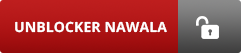Menghapus History Browser
Menghapus history browser ada 2 cara, yaitu:
– Menghapus histori di semua website yang pernah dibuka,
– Menghapus history di website tertentu.
Dan berikut ini langkah-langkah menghapus histori di Mozilla dan Chrome (Klik gambar untuk memperbesar ukuran gambar)
Menghapus History di Mozilla
Menghapus History di Mozilla pada website tertentu:
Langkah pertama, kita pilih menu Mozilla Firefox, lalu pilih History. Setelah klik History, akan muncul beberapa website yang pernah kita buka sebelumnya, jika kita ingin menghapus history di salah satu website, caranya klik Show All History.
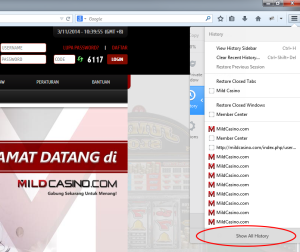
Lalu akan keluar kotak dialog Library. Di kolom search tuliskan website yang ingin kita hapus historynya. Misalnya dalam hal ini, ingin menghapus Live Casino Online, mildcasino.com. Lalu akan keluar history di mildcasino.com yang pernah kita buka. Klik kanan pada salah satu, lalu pilih Forget About This Site.
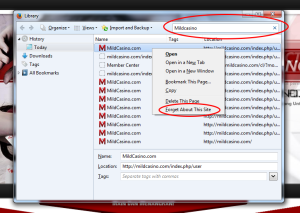
Dan selesai, kita sudah berhasil menghapus history di website tertentu.
Menghapus History di Mozilla pada semua website:
Cara pertama pilih menu Mozilla Firefox, lalu pilih history. Lalu, setelah pilih history, akan muncul beberapa website yang pernah kita buka sebelumnya. Kita pilih “Clear Recent History…”.
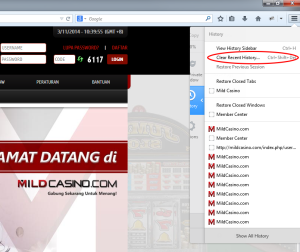
Lalu akan muncul kotak dialog history, kita pilih “Everything” di Time range to clear, lalu kita centang semua mulai dari Browsing & Download History sampai Site Preferences. Lalu pilih Clear Now.
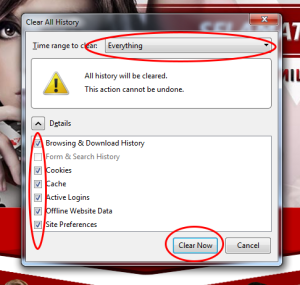
Dan selesai, history sudah terhapus semua.
Menghapus History di Google Chrome
Menghapus History di Google Chrome pada website tertentu:
Langkah pertama, kita pilih menu Google Chrome, lalu pilih History.
Lalu setelah itu muncul new tab yang berisi history website yang pernah kita buka sebelumnya.
Untuk menghapus history salah satu website, caranya di menu search diketik nama website. Misalnya kita ingin menghapus Agen Casino, dewavegas.comLalu centang semua history, lalu klik “Remove selected items”
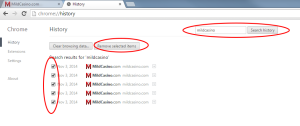
Lalu setelah itu akan muncul kotak dialog Remove History. Klik Remove.
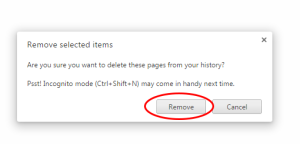
Selesai.. Anda telah berhasil menghapus hiostory di website tertentu menggunakan Google Chrome.
Menghapus History di Google Chrome pada semua website:
Cara pertama pilih menu Google Chrome, lalu pilih history atau tekan Ctrl+H. Lalu akan muncul new tab yang isinya beberapa history website yang pernah kita buka sebelumnya. Pilih “Clear browsing data…”
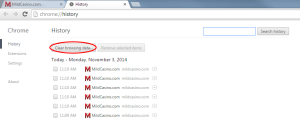
Lalu akan muncul kotak dialog Clear Browsing Data. Pilih “the beginning of time” lalu centang semua mulai dari browsing history sampai content licenses. Lalu klik Clear browsing data.
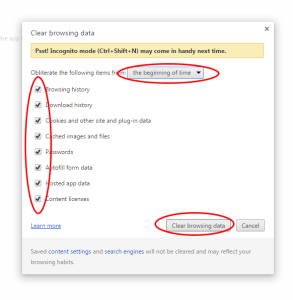
Tunggu beberapa detik, lalu selesai..